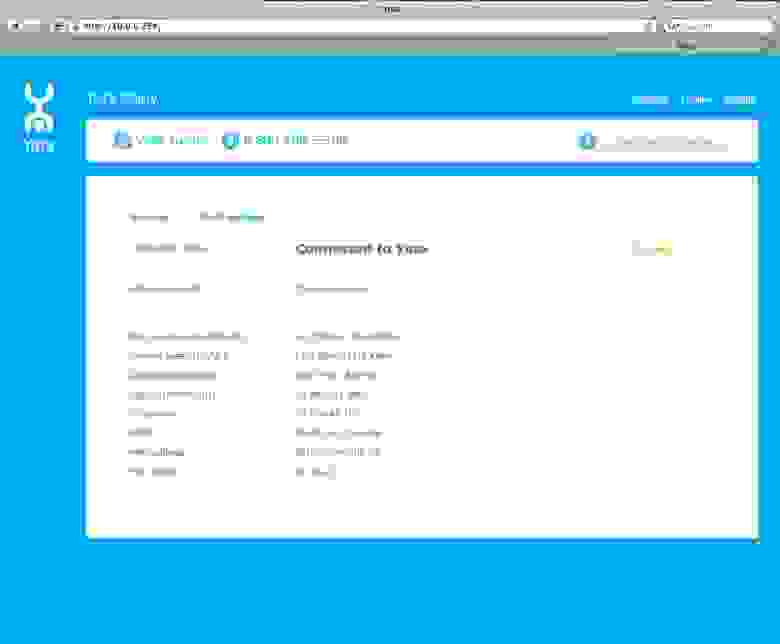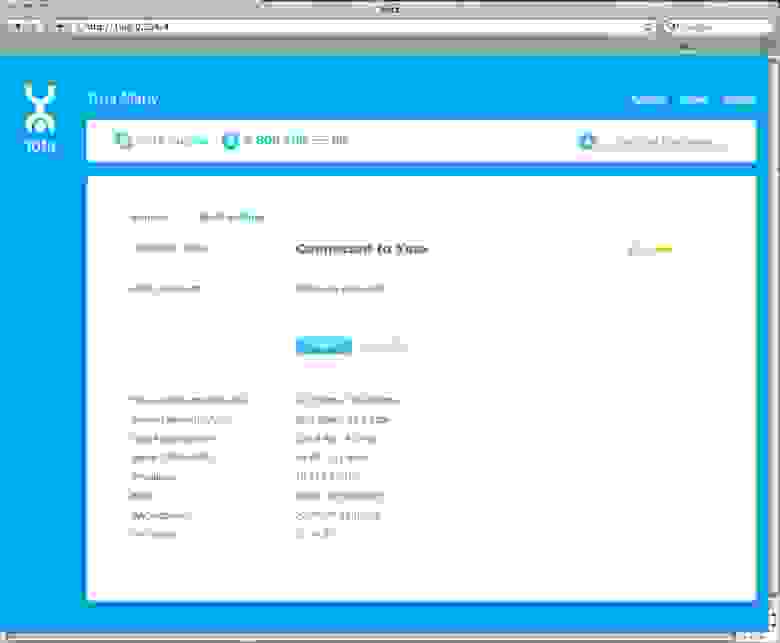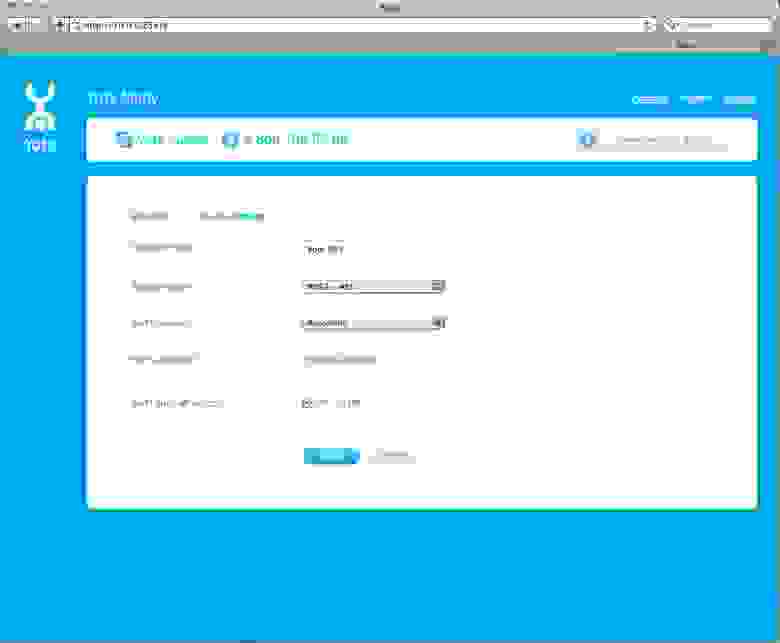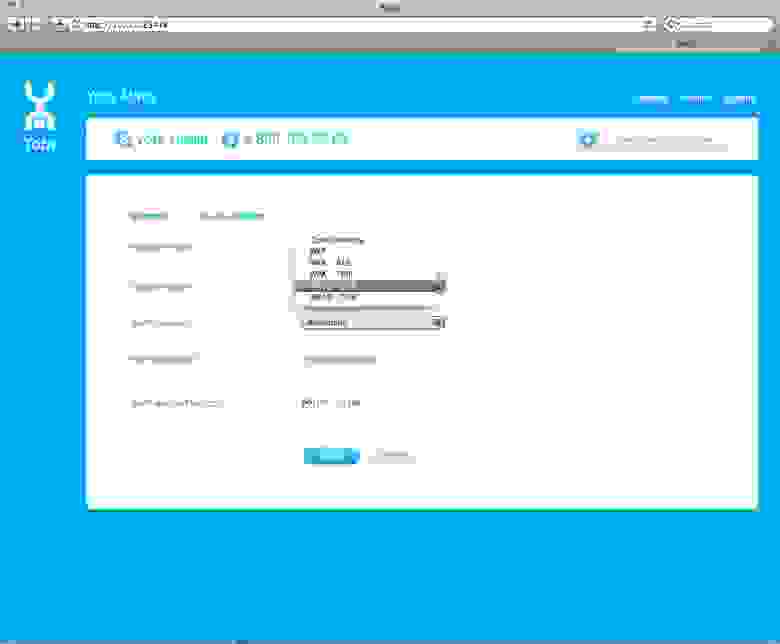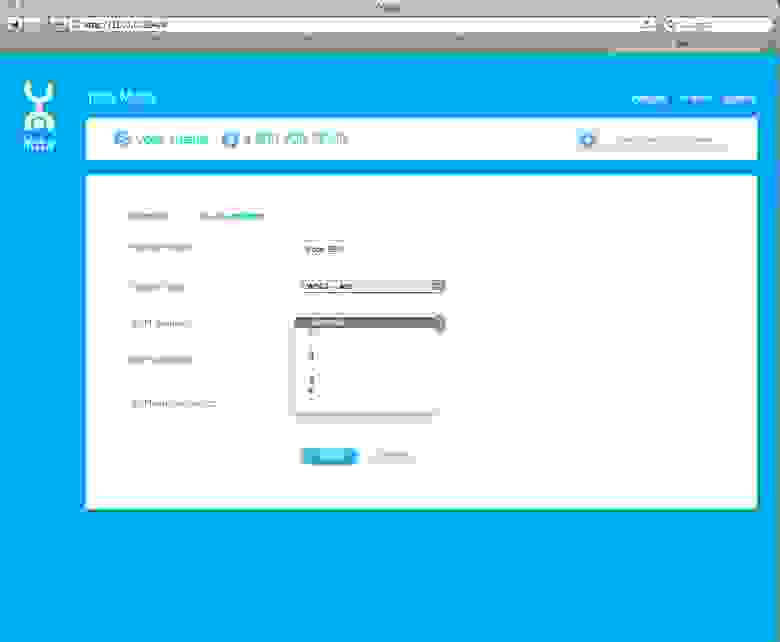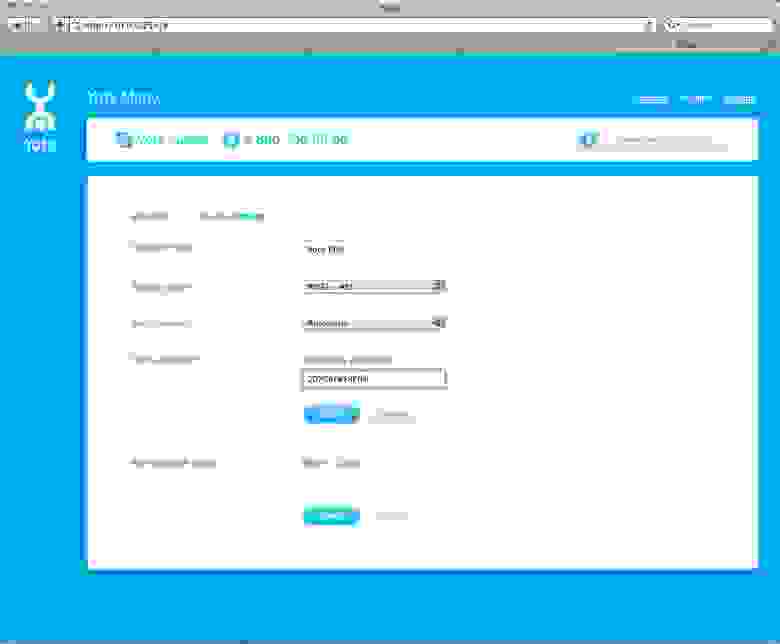Время на прочтение
2 мин
Количество просмотров 89K
Алексей boomburum написал хороший обзор Yota Many. Но он не затронул его интерфейс, и это вызвало много споров. На самом деле, новинка от Yota богата настройками.
Если вы подключились к Yota Many по Wi-Fi с паролем, указанным на коробке (и устройстве) и совпадающим с MAC-адресом, вы можете получить доступ к административной панели гаджета просто набрав в строке браузера status.yota.ru. Inquiring minds легко догадаются, что устройство отсылает их на «свой» ip-адрес: 10.0.0.254
Также «Сизам» откроется, если вы подключились по USB. Это будет работать и на Windows, и на Mac, и на Linux без каких либо дополнительных драйверов. Подробнее об новой реализации интерфейса подключения устройства я расскажу в готовящемся обзоре Yota One.
Сразу оговорюсь, что по умолчанию Wi-Fi не работает, если вы вне зоны покрытия Yota.
Когда вы зашли на status.yota.ru, вы видите следующую картинку:
Так как я подключен по USB, я вижу, что заряжается мой аккумулятор (индикация анимированная).
Первым делом нужно установить пароль администратора:
Дальше нас ждет вкладка «Wi-Fi settings»:
Можно сменить название «точки доступа», чтобы никто не догадался, какой именно у вас гаджет.
Но я менять не стал, мне показалось забавным, что доставшийся мне экземпляр в названии содержит мой ник — «E0».
Вы видите доступные типы шифрования:
- Open network
- WEP
- WPA-AES
- WPA-TKIP
- WPA2 — AES (по умолчанию)
- WPA2 — TKIP
Возможность выбрать вручную один из 7 каналов Wi-Fi.
Возможность сменить пароль Wi-Fi. Делает несостоятельными все инсинуации о небезопасности устройства.
Нужно использовать HEX символы и цифры. Минимальная длина 10 символов.
Ну и автоотключение Wi-Fi, я считаю, стоит отключить. Зайти на Many приятно, даже если вы вне зоны покрытия. Может вы в бункере, срочно меняете пароль перед выходом на поверхность.
Я считаю возможности настройки исчерпывающими. Разве что иллюминацию нельзя отключить для Stealth-режима и экономии батареи.
PS.
Все доступно на русском языке, вы видите возможность переключения на каждом скриншоте.
Но я привык работать с техникой на английском. Настраивающие VPN в DD-WRT должны одобрительно закивать.
Yota Many роутер – это устройство, которое позволяет организовать стабильное и быстрое подключение к интернету в любом месте. Он особенно удобен для использования в поездках, на отдыхе или во время командировок. Настройка данного роутера может показаться сложной задачей для новичков, однако с помощью данной пошаговой инструкции, вы сможете это сделать легко и быстро.
Первым шагом необходимо подключить роутер к источнику питания и включить его. После этого, вы должны подключиться к сети Wi-Fi с именем «Yota Many». Для этого, откройте список доступных Wi-Fi сетей на вашем устройстве и выберите «Yota Many».
После успешного подключения к сети «Yota Many», откройте браузер и введите адрес 192.168.0.1 для перехода в панель управления роутера. При необходимости, введите пароль, который указан на задней панели роутера.
В панели управления вы сможете настроить все необходимые параметры, такие как тип подключения к интернету (DHCP или PPPoE), имя и пароль для Wi-Fi сети, а также другие опции. Обязательно сохраните изменения после настройки.
Содержание
- Выбор места размещения
- Подключение питания к роутеру
- Установка SIM-карты
- Подключение кабельной сети
- Включение роутера
- Настройка Wi-Fi сети
- Установка пароля
Выбор места размещения
При выборе места для размещения роутера рекомендуется учесть следующие факторы:
- Расположение роутера на нейтральном расстоянии по отношению к устройствам, подключенным к сети. Таким образом, сигнал будет достигать всех устройств без помех;
- Избегать размещения роутера вблизи металлических, бетонных или деревянных преград, которые могут ослабить Wi-Fi-сигнал;
- Установка роутера на достаточной высоте, чтобы предотвратить перекрытие соседними устройствами, а также обеспечить равномерное распространение сигнала во всех направлениях;
- Избегайте размещения роутера в местах с интерференцией других беспроводных устройств, таких как микроволновые печи, телефоны или беспроводные колонки;
- Учитывайте возможность подключения роутера к источнику питания и сетевому порту для подключения к интернету.
Правильно выбрав место для размещения роутера Yota Many, вы обеспечите стабильную и быструю работу Wi-Fi-сигнала в пределах всей сети.
Подключение питания к роутеру
Для начала настройки роутера Yota Many необходимо подключить его к источнику питания. Для этого выполните следующие шаги:
| Шаг 1: | Убедитесь, что роутер и источник питания находятся рядом. |
| Шаг 2: | Возьмите кабель от источника питания и вставьте один из его концов в разъем на задней панели роутера. |
| Шаг 3: | Подключите другой конец кабеля к розетке или другому доступному источнику электропитания. |
| Шаг 4: | Убедитесь, что питание включено и роутер получает электропитание. |
После выполнения этих шагов можно приступать к настройке роутера Yota Many.
Установка SIM-карты
Прежде чем приступить к настройке Yota Many роутера, необходимо установить SIM-карту, которая будет обеспечивать доступ к сети передачи данных.
Для установки SIM-карты выполните следующие шаги:
- Откройте крышку отсека для SIM-карты на задней стороне роутера.
- Вставьте SIM-карту в отсек, обратив внимание на правильное положение контактов и направление чипа.
- Закройте крышку отсека, убедившись, что она надежно фиксируется.
После установки SIM-карты вы можете приступить к настройке роутера согласно инструкции, предоставленной в документации или на официальном сайте Yota Many.
Подключение кабельной сети
Для настройки Yota Many роутера необходимо подключить его к кабельной сети. Для этого выполните следующие шаги:
- Убедитесь, что роутер выключен и отсоединен от источника питания.
- Соедините один конец Ethernet-кабеля с портом WAN на задней панели роутера.
- Подключите другой конец Ethernet-кабеля к свободному порту своего модема или интернет-розетке.
- Убедитесь, что кабель надежно подключен и фиксируется.
После выполнения этих шагов роутер будет готов к дальнейшей настройке.
Включение роутера
Перед началом настройки Yota Many роутера необходимо его включить. Для этого выполните следующие действия:
- Подключите к роутеру кабель питания и вставьте его в электрическую розетку.
- Дождитесь включения роутера. Обычно это занимает несколько секунд, после чего индикаторы на роутере начнут мигать.
- Убедитесь, что на роутере загорелся индикатор питания, который указывает, что роутер успешно включен.
Теперь роутер готов к настройке и подключению к интернету.
Настройка Wi-Fi сети
Для настройки Wi-Fi сети на роутере Yota Many нужно выполнить следующие действия:
- Войдите в настройки роутера. Для этого откройте любой браузер на компьютере или мобильном устройстве и введите адрес 192.168.0.1 в адресной строке.
- Введите логин и пароль. Если вы впервые входите в настройки роутера, используйте логин «admin» и пароль «admin».
- Перейдите в раздел «Wi-Fi». Обычно он находится в верхнем меню на странице настроек.
- Включите Wi-Fi. Обычно есть переключатель для включения и выключения Wi-Fi сети.
- Настройте имя (SSID) Wi-Fi сети. Введите желаемое имя сети в соответствующее поле.
- Выберите тип шифрования. Рекомендуется использовать WPA2-PSK.
- Введите пароль для Wi-Fi сети. Пароль должен быть достаточно сложным, чтобы предотвратить несанкционированный доступ.
- Сохраните изменения. Нажмите кнопку «Сохранить» или «Применить» для сохранения настроек.
После выполнения этих действий Wi-Fi сеть на роутере Yota Many будет настроена и готова к использованию.
Установка пароля
Шаг 1: Подключитесь к Yota Many роутеру с помощью компьютера или мобильного устройства, используя Wi-Fi или сетевой кабель.
Шаг 2: Откройте веб-браузер и введите в адресную строку адрес роутера: 192.168.1.1.
Шаг 3: В появившемся окне введите логин и пароль для доступа к настройкам роутера. Если вы еще не меняли логин и пароль, используйте значения по умолчанию: логин — admin, пароль — admin.
Шаг 4: После успешного входа в настройки роутера найдите раздел с настройками Wi-Fi. Обычно такой раздел называется «Wi-Fi Settings» или «Wireless Settings».
Шаг 5: В разделе настройки Wi-Fi найдите опцию «Security Type» или «Security Mode». Настройте ее на значение «WPA2-PSK» — это считается наиболее безопасным типом шифрования.
Шаг 6: Далее найдите поле «Passphrase» или «Pre-shared Key». Введите новый пароль, который будет использоваться для доступа к Wi-Fi сети. Рекомендуется использовать комбинацию букв, цифр и символов, чтобы пароль был сложным и надежным.
Шаг 7: После ввода нового пароля сохраните изменения, нажав кнопку «Сохранить» или «Apply». Роутер перезагрузится и новый пароль будет задействован.
Теперь у вас есть защищенный паролем Wi-Fi сеть, к которой могут подключаться только те устройства, которым вы предоставите пароль. Регулярно меняйте пароль для обеспечения безопасности вашей сети.
Описание устройства
Модем Yota Many, по сути, точка доступа, которая раздает интернет по вай-фай.
В новинке есть множество особенностей, поэтому очень важна правильная Yota many настройка, о которой мы поговорим дальше. А сперва давайте рассмотрим основные технические особенности и комплектацию данного устройства.
Характеристики роутера
Размеры Yota many lte составляют 97х67х13мм. Вес устройства 90 г. Поддерживает:
- EGPRS,
- 3GPP E-UTRA Rel9,
- UTRAN Rel8 Cat24.
Можно создать еще одну открытую вай-фай сеть и произвести соединение к восьми устройствам.
Имеет встроенную многодиапазонную антенну и тип подключения Micro USB и USB. Работает с micro-SIM.

Устройство работает с ОС Виндовз любых версий от XP, также с Mac OS, Linux и другими, которые поддерживают CDC/RNDIS устройства. Батареи хватает до 60 часов, в условиях активного использования – около 16 часов.
Дисплей Йота мэни E-Ink показывает число аппаратов, подключенных по вай-фай, а также уровень заряженности батареи. Есть индикатор логотипа Йота. Можно скачивать дополнительные настройки с официального сайта компании.
Комплектация
Мобильный роутер Yota many стоит в интернет – магазинах около 4900 рублей. За эту цену пользователь получает белую коробку с инструкцией, самим роутером и переходником для него.

Основные настройки
Yota many настройки, которые достаточно легкие, все же требует знаний определенной последовательности действий. Нужно передвинуть переключатель в левое крайнее положение, и через несколько секунд появится сеть «Йота», которая открыта по умолчанию.
WEB-интерфейс можно найти на http://10.0.0.1 (http://status.yota.ru). Сначала пользователь увидит страницу настроек, где будет предложено создать пароль и имя сети.
После подключения к сети с настройками, станет доступен стандартный интерфейс. Вверху страницы будет кнопка «Настройки устройства», которая ведет к странице настроек.
Дополнительная информация и стоимость
В Yota many инструкции есть информация об отключении подсветки логотипа, а также возможность включения стартовой страницы. Также существует настройки VPN, другими словами, можно разрешить либо запретить протоколы:
- L2TP,
- IPSec,
- PPTP.
Можно возвратиться к классическим настройкам, если нажать эту кнопку, то аппарат примерно сорок минут будет перезагружен, и пользователь увидит сеть Йота.
Wi-Fi настройки позволяют задать пароль и имя сети. Также есть возможность включения «Автоматического выключения Вай-фай». Он будет отключаться, если аппарат не будет в зоне покрытия.
Есть возможность подключения к Йота Share и к настраиваемой вай-фай сети. При изменении числа, которые подключаются к Yota Share, то изменится и количество аппаратов, подключаемых к сети вай-фай.

К каждой сети может подключаться по четыре устройства. Прошивка может увеличить число приборов, которые могут подключаться к сети. Дополнительную информацию и прошивки можно скачать в сети.
Интерфейс управления
Сейчас возникает масса вопросов о том, что недоступны базовые адреса страниц управления роутерами Йота. Чтобы войти, следует знать, какая прошивка, и какой перечень измененных страниц.
Для включения Wi-Fi с небольшим числом настроек, нужно перевести выключатель в левое крайнее положение. Через короткое время начнутся тесты сети Йота. Если этого не произошло, значит не подходит прошивка и не вставлена активированная симка. Когда все правильно, сразу видна сеть компании Yota.
Вход для настройки роутера
Для управления роутером можно войти через http://10.0.0.1. Продавцы-посредники могут изменить пароли и логины, это нужно учитывать.
Настройка Wi-Fi роутера
Нужно набрать http://10.0.0.1/network, выбрать защищенную WPA2, присвоить сети имя и пароль к Вай-Фай.
Нужно обязательно нажать на «Сохранить». Таким образом выполняется настройка lte 4g wi fi роутера Yota many.
Расширенная настройка
Со страницы 10.0.0.1/status нужно нажать на «Настройки устройства» и попасть в администрацию роутера. В этом месте помимо других функций, можно управлять автовыключением Вай-Фай.

Ниже располагается бегунок, который регулирует число устройств, которые подключены.
Также можно управлять отображением стартовой страницы, протоколами VPN и сбросом заводских установок.
Восстановление работы Вай-Фай на роутере, как сбросить настройки Yota Many
В некоторых случаях бывает, что беспроводная сеть не хочет функционировать и классические способы не помогают. В этой ситуации нужно:
- Нажать Reset;
- Сбросить начальные установки.
Если такие операции не возымели успеха, нужно сначала сбросить заводские установки, потом нажать и удерживать Reset на протяжении 15 секунд.
Получение root-доступа
Для получения root-доступа нужно зайти по адресу http://status.yota.ru/, выполнить в консоли JavaScript определенные команды. Если команды не прошли, то нужно отключить защиту.
Затем выполняется Reboot и включается FTP-сервер.
Как убрать ввод пароля
Потребуется вход ftp://10.0.0.1/ и root. Следует ввести пароль и сделать изменение root::0:0:root.
Отзывы пользователей об устройстве
Yota many отзывы также преимущественно положительные. Многие пользователи отмечают, что устройство удобно и приятно в использовании. Сделан аппарат качественно и работает без перебоев. Стоит отметить время работы, по сравнению с аналогичными вариантами, в этом случае оно больше. Прошивка может быть изменена в соответствии с профессиональными знаниями пользователя, что также немаловажный фактор.
В этой инструкции я подробно расскажу и покажу на примере, как войти в настройки Wi-Fi модема Yota. Для доступа к интернету по технологии 4G LTE, компания Yota предлагает своим клиентам много разного оборудования. Среди этого оборудования есть USB модем Yota с Wi-Fi, и мобильный Wi-Fi роутер Yota (Yota Many). Первое устройство можно использовать как USB-модем, так и мобильный роутер для подключения до 8 устройств к интернету по беспроводной сети. Второй роутер раздает интернет только по Wi-Fi.
Чтобы получить доступ к настройкам этих роутеров, можно использовать адрес status.yota.ru, или IP-адрес: 10.0.0.1. Перейдя по этому адресу в своем браузере, с устройства которое подключено к модему, вы попадете в настройки роутера Yota. Где можно сменить пароль на Wi-Fi, имя сети, установить тип безопасности, посмотреть уровень сигнала и другую полезную информацию.
Заметил, что многие по адресу status.yota.ru пытаются открыть не настройки модема, а личный кабинет Yota, и даже хотят там пополнить счет интернета. Но это не правильно. По данному адресу, так как и по 10.0.0.1 в личный кабинет войти не получится. Эти адреса используются исключительно для доступа к панели управления самим модемом, или роутером.
Личный кабинет и страничка с настройками модема – разные вещи.
Давайте подробнее рассмотрим оба случая.
Как зайти в личный кабинет Yota?
В личный кабинет провайдера нужно заходить на сайте https://www.yota.ru. Где указав e-mail, телефон, номер счета, а так же пароль, вы получите доступ к своему личному кабинету. Где вы сможете проверить счет, пополнить счет, посмотреть статистику, свои устройства, тариф, скорость и т. д.
Примерно вот так выглядит сам личный кабинет абонента Yota:
Думаю, с этим разобрались.
10.0.0.1 и status.yota.ru: доступ к настройкам устройства (роутера)
Чтобы получить доступ к настройкам самого мобильного роутера, или модема, вы должны быть к нему подключены. Либо Wi-Fi модем должен быть подключен в USB-порт компьютера, либо вы должны быть подключены к его Wi-Fi сети с заводским названием «YOTA».
На компьютере (или на смартфоне, планшете) откройте браузер и в адресной строке введите адрес status.yota.ru. Перейдите по нему нажав Enter.
Если не получается зайти, появляется ошибка что станица недоступна и т. д., то попробуйте адрес 10.0.0.1.
Должна открыться панель управления с информацией о модеме, скорости, статусе подключения:
Можно нажать на кнопку «Настройки устройства» и сменить параметры Wi-Fi сети:
По адресу http://status.yota.ru/advanced можно открыть дополнительные настройки.
Почему не заходит на status.yota.ru?
К сожалению, иногда при попытке зайти в web-интерфейс модема могут появится разные проблемы. Чаще всего, просто не открывается страница по адресу status.yota.ru или 10.0.0.1. Может появится ошибка, что «страница недоступна», или «не удается получить доступ к сайту».
Несколько советов, которыми можно попытаться решить эту проблему:
- Отключите Wi-Fi модем Yota от компьютера и подключите заново. Если это не USB-модем, а Yota Many, то просто отключите и включите питание.
- Если вы пытаетесь зайти в настройки модема, который подключен по USB, то можете попробовать подключится к его беспроводной сети и зайти панель управления по Wi-Fi.
- Попробуйте войти на status.yota.ru с другого браузера, или устройства. Можно даже с телефона, или планшета. Просто подключите его к Wi-Fi сети мобильного роутера от Йота.
- Если модем по прежнему не доступен (в том числе по адресу 10.0.0.1), то нужно проверить сетевые настройки на компьютере (если вы пытаетесь зайти с компьютера). Сделать это не сложно.
Проверяем сетевые параметры
Зайдите в «Сетевые подключения».
Дальше нужно открыть свойства того подключения, через которое вы подключены к модему Yota. Если вы подключены по Wi-Fi, то это адаптер «Беспроводная сеть» (в Windows 10), или «Беспроводное сетевое соединение» (в Windows 7). Если модем подключен по USB, то это скорее всего будет адаптер «Подключение по локальной сети 2», или «Ethernet 2» (цифра может быть другой).
Просто нажимаем правой кнопкой мыши и выбираем «Свойства». К примеру, я подключен к мобильному роутеру (он же модем) по Wi-Fi:
Дальше выставляем автоматическое получение IP и DNS для протокола IPv4.
Если это не помогло, или там было выставлено автоматическое получение адресов, то можно попробовать прописать статические адреса:
IP-адрес: 10.0.0.2
Маска подсети: 255.255.255.0
Основной шлюз: 10.0.0.1
DNS можно указать 8.8.8.8.
После этих настроек страничка по адресу IP-адресу 10.0.0.1 точно должна открываться.
Если ничего не помогло, то вполне возможно, что это какая-то программная, или аппаратная поломка модема.
Надеюсь, вы смогли зайти в настройки своего мобильного роутера от провайдера Йота, и сменить необходимые параметры. Если у вас остались какие-то вопросы по данной статье, то можете смело задавать их в комментариях ниже.
Роутер Yota Many является одним из самых популярных устройств для создания домашней Wi-Fi сети. Он обладает широким функционалом и прост в использовании. Но для того, чтобы настроить свой роутер и получить максимальный результат, необходимо следовать определенной инструкции.
Первым шагом при настройке роутера Yota Many является подключение к устройству. Для этого необходимо воспользоваться Ethernet-кабелем, подключив его к порту LAN на роутере и к порту Ethernet вашего компьютера. Убедитесь, что роутер включен в электрическую сеть и наблюдаете, как загораются индикаторы.
Далее необходимо открыть ваш веб-браузер и в адресной строке ввести IP-адрес роутера Yota Many. Обычно это 192.168.1.1. Если все выполнено правильно, вы увидите страницу авторизации, где потребуется ввести логин и пароль для доступа к настройкам роутера.
Важно запомнить, что логин и пароль по умолчанию для роутера Yota Many − admin\admin.
После успешной авторизации вы оказываетесь на главной странице настроек роутера. Здесь вы можете изменить настройки Wi-Fi сети, настроить соединение с Интернетом и улучшить безопасность вашей сети. Рекомендуется производить изменения только в соответствии с инструкцией пользователя.
Содержание
- Первоначальные настройки роутера
- Настройка подключения к интернету
- Настройка безопасности роутера
- Настройка Wi-Fi сети
- Настройка параметров VPN-соединения
- Настройка маршрутизации и портов
Первоначальные настройки роутера
Перед началом работы с роутером Yota Many необходимо выполнить некоторые первоначальные настройки, чтобы гарантировать его правильную работу.
Шаг 1: Подключите один конец кабеля Ethernet к порту WAN на роутере и другой конец подключите к вашему интернет-провайдеру. Убедитесь, что подключение стабильно и имеет хороший сигнал.
Шаг 2: Включите роутер, нажав кнопку питания на задней панели. Дождитесь, пока индикаторы на передней панели начнут мигать.
Шаг 3: Подключите свое устройство (например, компьютер или ноутбук) к роутеру с помощью провода Ethernet или через Wi-Fi.
Шаг 4: Откройте веб-браузер на вашем устройстве и введите адрес 192.168.0.1 в адресной строке. Нажмите Enter, чтобы открыть панель управления роутером.
Шаг 5: Введите логин и пароль администратора, которые вы можете найти на наклейке на задней панели роутера. Нажмите Войти для входа в панель управления.
Шаг 6: Перед вами откроется панель управления роутером, где вы сможете настроить различные параметры сети, такие как Wi-Fi, пароли и безопасность.
Теперь вы можете приступить к дальнейшей настройке роутера Yota Many в соответствии с вашими потребностями и предпочтениями.
Настройка подключения к интернету
Для настройки подключения к интернету на роутере Yota Many, следуйте указанным ниже шагам:
- Подключите роутер к источнику питания с помощью адаптера, включите его и дождитесь, пока индикаторы стабилизируются.
- Подключите роутер к компьютеру с помощью кабеля Ethernet. Один конец кабеля должен быть подключен к порту WAN на роутере, а другой конец — к порту Ethernet на компьютере.
- Откройте браузер и введите адрес «192.168.0.1» в адресной строке. Нажмите «Enter», чтобы открыть страницу настроек роутера.
- Введите логин и пароль для входа в настройки роутера. Если вы не меняли их ранее, введите «admin» в оба поля. Нажмите «Войти».
- На странице настроек найдите раздел «Настройки соединения» или «Интернет».
- Выберите тип соединения, предоставляемый вашим интернет-провайдером. Обычно это PPPoE, DHCP или статический IP-адрес. Не забудьте указать все необходимые данные, предоставленные провайдером.
- Сохраните настройки и перезагрузите роутер.
После выполнения этих шагов ваш роутер Yota Many должен быть успешно настроен для доступа в Интернет.
Настройка безопасности роутера
1. Измените пароль администратора
Первым шагом настройки безопасности роутера Yota Many должно быть изменение пароля администратора. Пароль по умолчанию может быть известен злоумышленникам, поэтому важно выбрать надежный пароль, который будет сложно угадать. Используйте комбинацию больших и маленьких букв, цифр и специальных символов.
Пример: strongPassword123!
2. Включите защищенное подключение Wi-Fi
Чтобы предотвратить несанкционированное подключение к вашей домашней Wi-Fi сети, убедитесь, что включено защищенное подключение Wi-Fi (WPA2). Это обеспечит шифрование данных и потребует ввода пароля при подключении нового устройства к сети.
3. Отключите функцию WPS
Функция Wi-Fi Protected Setup (WPS) может предоставлять удобство при настройке устройств, но она также может быть легко скомпрометирована злоумышленниками. Рекомендуется отключить функцию WPS, чтобы предотвратить несанкционированное подключение к вашей сети.
4. Обновляйте прошивку роутера регулярно
Производители регулярно выпускают обновления прошивки для своих роутеров, чтобы исправлять уязвимости безопасности и улучшать функциональность устройства. Регулярно проверяйте наличие новых обновлений и устанавливайте их, чтобы быть защищенными от известных уязвимостей.
Следуя этим простым шагам, вы обеспечите безопасность вашей домашней сети и защитите свои данные от несанкционированного доступа.
Настройка Wi-Fi сети
1. Подключите роутер к питанию и подключите его к компьютеру с помощью Ethernet-кабеля.
2. Откройте веб-браузер и введите IP-адрес роутера в адресную строку. Обычно IP-адрес указывается на задней панели роутера или в документации.
3. Введите логин и пароль для доступа к настройкам роутера. Если вы не меняли логин и пароль, используйте стандартные значения, которые указаны в документации.
4. Перейдите на страницу настройки Wi-Fi. В зависимости от модели роутера эта страница может иметь разные названия.
5. Введите название Wi-Fi сети (SSID). Название должно быть уникальным, чтобы отличать вашу сеть от других сетей в округе.
6. Установите пароль для Wi-Fi сети. Пароль должен быть надежным, содержать буквы верхнего и нижнего регистра, цифры и специальные символы.
7. Установите тип шифрования для вашей Wi-Fi сети. Рекомендуется использовать WPA2-PSK, так как это наиболее безопасный вариант.
8. Сохраните настройки и перезагрузите роутер. Теперь ваша Wi-Fi сеть настроена и готова к использованию.
Обратите внимание:
— Чтобы повысить безопасность вашей Wi-Fi сети, регулярно меняйте пароль.
— Если вы хотите ограничить доступ к Wi-Fi сети только определенным пользователям, включите функцию фильтрации MAC-адресов.
Настройка параметров VPN-соединения
Для настройки параметров VPN-соединения на роутере Yota Many следуйте следующим шагам:
- Откройте веб-браузер и введите IP-адрес вашего роутера в адресную строку. Обычно адрес роутера указан на его корпусе или в документации.
- Введите имя пользователя и пароль для входа в административную панель роутера. Если вы не внесли изменений, возможно, потребуется использовать стандартные учетные данные, указанные в документации.
- В административной панели выберите раздел «Настройки VPN». Обычно он находится во вкладке «Сеть» или «Безопасность».
- Нажмите на кнопку «Добавить VPN-соединение» или «Create VPN connection».
- Выберите тип VPN-соединения, который хотите настроить. Например, PPTP, L2TP или OpenVPN.
- Вводите необходимые данные для настройки соединения, такие как IP-адрес сервера VPN, имя пользователя и пароль.
- Настройте дополнительные параметры, если это необходимо. Например, можно указать DNS-серверы.
- Сохраните настройки и перезагрузите роутер, чтобы применить изменения.
После выполнения этих шагов VPN-соединение должно быть настроено на вашем роутере Yota Many. Теперь вы можете подключаться к VPN-серверу и использовать безопасное интернет-соединение.
Настройка маршрутизации и портов
После успешной настройки основных параметров роутера Yota Many, необходимо выполнить настройку маршрутизации и портов для обеспечения правильной работы сети.
Маршрутизация позволяет передавать данные между различными сетями, включая подключенные устройства, а также маршрутизировать трафик между интернетом и локальной сетью.
Веб-интерфейс роутера Yota Many предоставляет удобный доступ к настройке маршрутизации и портов. Для начала откройте веб-браузер и введите IP-адрес роутера в адресную строку. Введите имя пользователя и пароль, которые вы указали в процессе первоначальной настройки.
После успешной авторизации вы попадете на главную страницу веб-интерфейса роутера. Здесь вы можете найти настройки маршрутизации и портов в соответствующем разделе меню.
Для настройки маршрутов вам необходимо знать IP-адреса сетей, между которыми вы хотите устанавливать связь. Введите эти адреса в соответствующие поля веб-интерфейса роутера, указав также маску подсети.
Кроме того, вам может понадобиться настраивать порты для определенных устройств или сервисов. Например, если вы хотите открыть порт для игры или удаленного доступа к компьютеру. Для этого выберите нужный порт в веб-интерфейсе роутера и укажите его протокол и адрес устройства, для которого вы хотите настроить порт.
После настройки маршрутизации и портов сохраните изменения и перезагрузите роутер, чтобы применить их. Теперь ваш роутер Yota Many готов к работе и корректной маршрутизации трафика в вашей сети.